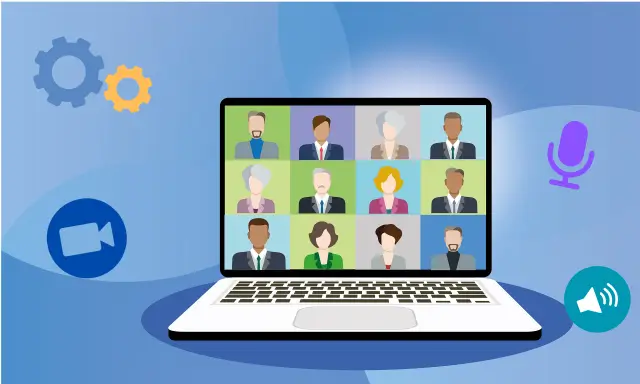Zoomを使っていて、「設定を変えたいけど、どこから開くの?」と迷ったことはありませんか?
Zoomの設定は、主にウェブポータル(Zoomマイアカウント)とZoomアプリの2か所から行います。
この記事では、それぞれの設定画面の場所と開き方をわかりやすく紹介します。
Zoomの設定画面はどこ?2つの入り口を確認しよう
Zoomの設定は、2つの場所で行います。
その仕組みは次のように整理するとわかりやすいです。
- ウェブポータル(Zoomマイアカウント) :ミーティング機能の有効化/無効化など機能の設定を行う場所
- Zoomアプリ : マイクやカメラなど、ミーティングで使う機能を調整する場所
基本の流れとしては、まずウェブポータルの設定で使いたい機能をON(有効化)にしてから、Zoomアプリ側で細かい調整を行います。
たとえば、「背景が選べない」「投票機能のボタンが出てこない」といった場合は、ウェブポータルの設定でその機能が有効になっていないケースがほとんどです。
このあとで、Web設定とアプリ設定のそれぞれの開き方を紹介します。
ウェブポータルの開き方(ウェブ設定)
Zoomの設定を変更するときは、まずウェブポータルを開きます。
ここはZoom公式サイト上にある、自分のアカウント設定ページです。
ブラウザからアクセスして操作します。
Zoomウェブポータルを開く手順
Zoomウェブポータルの設定ページは次の手順で開いていきます
- Zoomウェブポータル(マイアカウント)にアクセスする
- [サインイン]をクリックし、登録しているメールアドレスパスワードでサインインする
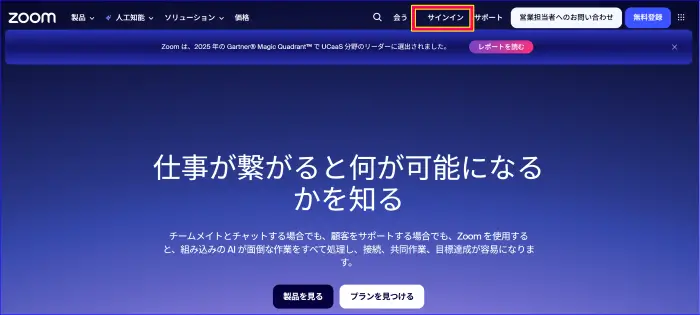
- [サインイン]の表示がない場合は画面右のイニシャルをクリックする
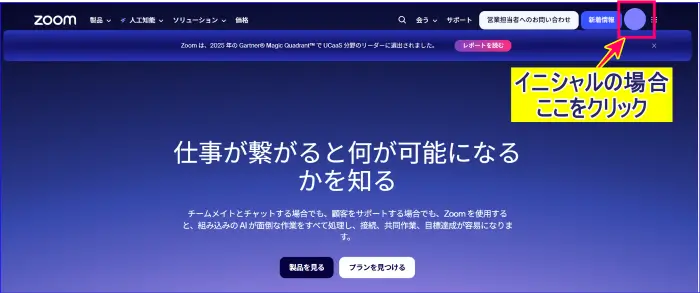
これでZoomのウェブポータルを開くことができます。
用語解説:サインインとは?
事前に作成したアカウントのユーザーID(通常はメールアドレス)とパスワードを入力し、そのサービスを利用できる状態にすることです。
一般的なウェブサービスでいう「ログイン」とほぼ同義です。
📌Zoomサインインについての詳細はこちらの記事を参考にしてください。
ウェブポータルの「設定」画面の出し方
ウェブポータルサイトが開いたら、画面左側のメニューの[設定]をクリックします。
この[設定]画面が、Zoomで使う各機能をON/OFF(有効化/無効化)できる場所です。
ここでは次のような機能のON/OFF(有効化/無効化)が行えます。
- 画面共有
- 待機室やパスコードの設定
- 録画機能
- チャット機能のオン/オフ
- 投票・AI要約などのミーティング機能の有効化
💡ポイント
ウェブポータルで有効にしていない機能は、Zoomミーティングで表示されません。
設定を変更したあと反映されない場合は、Zoomアプリを再起動して確認してみましょう。
アプリ設定の開き方(PC)
Zoomアプリでは、マイクやカメラ、背景、Zoom機能の詳細な動作環境を整える設定を行います。
ここでは、アプリから設定画面を開く手順と設定できる主な項目をご紹介します。
Zoomアプリの「設定」画面の出し方
Zoomデスクトップアプリの設定画面の出し方は次の通りです。
- Zoomデスクトップアプリ を起動し、サインインする
- [ホーム]画面、右上の[設定] アイコンをクリック
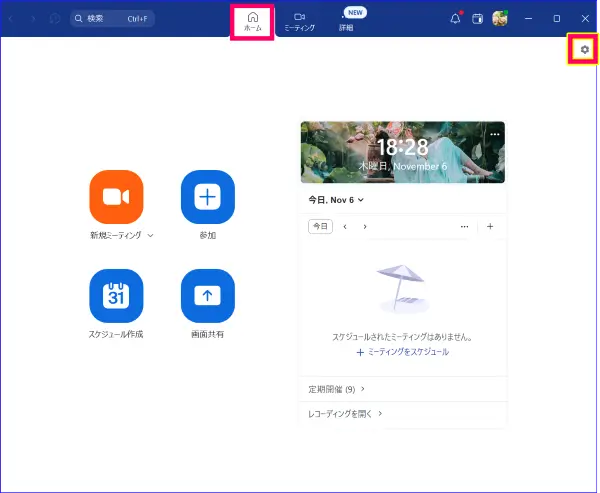
- Zoomアプリの「設定」画面のメニューが左側に表示され、必要な項目の設定を行う
💡ポイント
ミーティングに設定を反映させたい場合は、ミーティングに参加する前までに設定を行います。
Zoomアプリで行う主な設定
ウェブポータルでZoom機能を有効化(ON)したあと、Zoomアプリで設定できる主な項目は次のようなものがあります。
- オーディオ:マイク・スピーカーの確認・調整、ノイズ抑制の調整
- ビデオ:カメラ選択、映り方の補正、背景の設定
- レコーディング:コンピュータ録画の録画レイアウト設定
- 画面共有:共有画面の表示設定
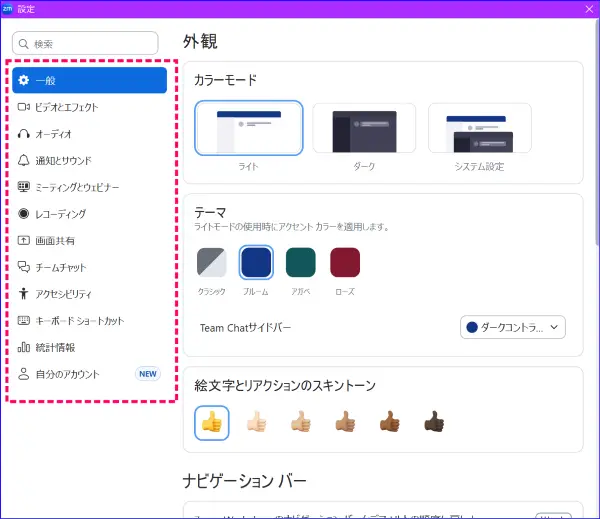
スマホ・タブレットの設定画面はどこから入るのか?
スマホやタブレットのZoomアプリでも、設定を確認・変更することができます。
パソコン版のZoomアプリとは画面構成が異なるので、スマホ・タブレットの設定画面はどこから入るのか?と迷う方も多いです。
スマホ・タブレットは次の場所から設定画面を開いていきます。
- スマホ:画面右上のプロフィールアイコン>「設定」タブをタップ
- タブレット:画面左下の詳細(…)>[設定]内のメニューをタップ
どちらも、ミーティング、オーディオなどの基本的な設定を変更できます。
💡ポイント
パソコン版Zoomアプリに比べて、設定項目が限定されています。
📌Zoomスマホ・タブレットの詳しい操作手順、画面の見え方等についてはこちらで解説しています。
まとめ
Zoomの設定は、ウェブ設定とアプリ設定の2種類を順に行います。
設定が画面の出し方は次の通りです。
- ウェブ設定:ウェブポータル(マイアカウント)にアクセスし、Zoomの基本機能を有効化(ON)する
- アプリ設定:Zoom機能を有効化した後、Zoomアプリの設定アイコンから各種設定・調整を行う
この原則を覚えておくと、「設定が見つからない」「変更が反映されない」といったトラブルを防げます。
Zoomは初期設定のままでもすぐに使えますが、目的に合わせて設定を見直すことでより快適に活用できます。
Zoomの設定を行う際の注意点についてはこちらで詳しく解説しています。